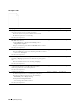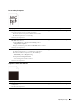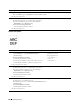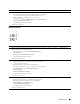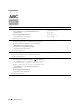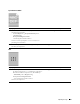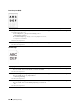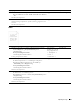Users Guide
542 Fejlfindingsoversigt
Pitchede farveprikker
2 Sørg for, at Outputfarve er indstillet til Farve i printerdriveren.
a
På fanen
Grafik
, sørg for at
Outputfarve
er indstillet til
Farve (Auto)
.
Har dette løst dit problem?
Opgaven er fuldført. Gå til handling 3.
3 Udskift tromlepatronerne.
a
Udskift tromlepatronerne. Se “Udskiftning af tromlepatron”.
b
Når du har udskiftet tromlepatronerne, skal du klikke på
Ta b el u ds k r if t
på fanen
Diagnosticering
.
c
Klik på
4 farver konfigurationstabel
.
4 farver konfigurationstabellen udskrives.
Har dette løst dit problem?
Opgaven er fuldført. Kontakt Dell.
Afhjælpning Ja Nej
1 Find årsagen til problemet ved hjælp af Pitchkonfigurationstabellen.
a
Start
Væ r kt ø j sk a s s e
, og klik på
Ta be l u ds k r if t
på fanen
Diagnosticering
.
b
Klik på
Pitchkonfigurationstabel
.
Pitchkonfigurationstabellen udskrives.
c
Sammenlign farveprikkernes pitch på dit output med den på
Pitchkonfigurationstabellen, og find årsagen til problemet.
Er årsagen til problemet fundet?
Fortsæt til den
handling, der svarer til
årsagen på problemet:
• Tromlepatron - 2
•Fuser - 3
• Remenhed - 4
Kontakt Dell.
2 Udskift tromlepatronerne.
a
Udskift tromlepatronerne. Se “Udskiftning af tromlepatron”.
b
Når du har udskiftet tromlepatronerne, skal du klikke på
Ta b el u ds k r if t
på fanen
Diagnosticering
.
c
Klik på
Pitchkonfigurationstabel
.
Pitchkonfigurationstabellen udskrives.
Har dette løst dit problem?
Opgaven er fuldført. Kontakt Dell.
3 Udskift fuseren.
a
Udskift fuseren. Se “Udskiftning af fuser”.
b
Når udskiftning af fuseren er afsluttet, klik på
Ta be l u ds k r if t
på fanen
Diagnosticering
.
c
Klik på
Pitchkonfigurationstabel
.
Pitchkonfigurationstabellen udskrives.
Har dette løst dit problem?
Opgaven er fuldført. Kontakt Dell.
Afhjælpning Ja Nej